
Vienintelis skundas, kurį galite pateikti, yra tai, kad „Google“ neišleido šių funkcijų anksčiau.
„Google“ atsisakė gana pastebimo „Stock“ fotoaparato programos atnaujinimo, suteikė jai tinkamą vardą ir tuo pačiu metu atvėrė jį ne „Nexus“ įrenginiams, kuriuose „KitKat“ veikia „Play“ parduotuvėje. Nors sąsaja vis dar nekelia proto, ji pasikeitė gana dramatiškai, nei buvote įpratę, jei vakar naudojote „Nexus 5“. „Google“ pertvarkė įprastų kadrų, panoramų ir nuotraukų sferų fotografavimo sąsają, taip pat pridėdama visiškai naują funkciją, vadinamą „Lens Blur“.
Mes praleidome šiek tiek laiko pereiti per naują sąsają, ir jūs galite nuspalvinti mus sužavėti atliktais pakeitimais. Nors mes žinome, kad dauguma jūsų galės iškart pasinaudoti programa ir išbandyti ją patys, mes ketiname peržiūrėkite visas naujausias „Google“ fotoaparato programos funkcijas ir pateikite keletą patarimų, kaip gauti geriausius kadrus įmanoma.
„Verizon“ siūlo „Pixel 4a“ tik už 10 USD per mėnesį naujose „Unlimited“ linijose
Naudokitės kokybės nustatymais!
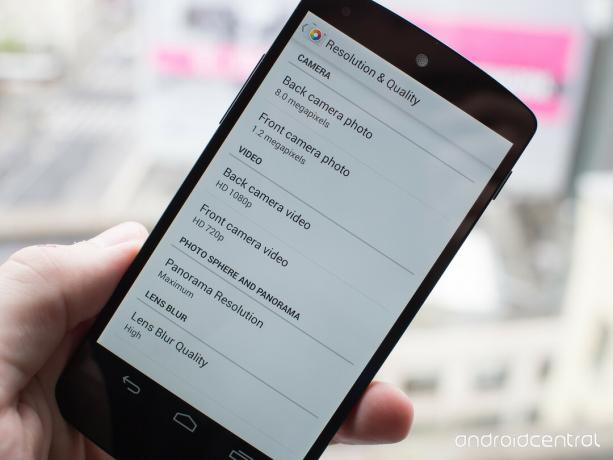
Jei tiesiog įdiegsite „Google“ fotoaparatą ir niekada neįeisite į nustatymų meniu, neprarasite kuo kokybiškesnių nuotraukų. Nors aš suprantu sprendimą pagal numatytuosius nustatymus nustatyti „žemus“ arba „standartinius“ parametrus priežasčių tie, kurie nori maksimaliai išnaudoti savo telefono kamerą, norės šiek tiek pakeisti programa.
Norėdami perimti valdymą, perbraukite iš kairės sąsajos pusės, kad būtų rodomi fotoaparato režimai, ir paspauskite krumpliaračio piktogramą viršutiniame dešiniajame kampe (gulsčiai) arba apatiniame dešiniajame kampe (portretas), kad patektumėte į programą parametrus. Didieji, kuriuos norėsite pamatyti, yra apačioje: „Panorama Resolution“ ir „Lens Blur Quality“. Palieskite pirmąjį ir perjunkite į „Maksimalus“, palieskite antrąjį ir eikite į „Aukštas“. Pastebėsite panoramų apdorojimo laiką ir „Lens Blur“ kadrai dramatiškai padidėja (kaip, 2–3 kartus daugiau laiko), tačiau būsite labai apdovanoti daug gražesne išvaizda nuotraukos.
Kai būsite ten, įsitikinkite, kad nuotraukų ir vaizdo įrašų savybės yra nustatytos tiek, kiek norite. Atsižvelgdamas į tai, kiek saugyklų turi šiuolaikiniai telefonai, nematau priežasties nustatyti savo nuotraukų ar vaizdo įrašų kokybę žemesnei nei maksimali. Panaudokite visą rezoliuciją!
Standartinės nuotraukos, HDR ir vaizdo įrašai

Pirmą kartą paleidus „Google“ fotoaparatą, „Android“ fotoaparato vizualiniai pokyčiai yra gana akivaizdūs. Visų pirma, tai, ką matote, dabar yra tai, ką gaunate, kai kalbate apie vaizdo ieškiklį - jūsų nebebus sutikę 16: 9 kameros peržiūra, kuri galų gale padarys 4: 3 nuotraukas (valio!). Mažas nustatymų mygtukas vaizdo ieškiklio kampe išsiplečia palietus, kad būtų suteiktos galimybės įjungti tinklelio linijas (vėl valia!), Perjungti HDR, perjungti blykstę ir perjungti į priekinę kamerą.
Perbraukus iš kairio ekrano krašto, matomi keli fotografavimo režimai (iš viršaus į apačią) - „Photo Sphere“, „Panorama“, „Lens Blur“, „Camera and Video“ - kiekvienas su savo spalvotais mygtukais. Panašu, kad fotoaparatas labai greitai persijungia iš vieno režimo į kitą, o perėjimas nuo įprasto prie „HDR +“ įjungtas mano „Nexus 5“ atrodo, kad taip pat greitesnis. Vieninteliai sąsajos trūkumai, kuriuos galiu rasti čia, yra tai, kad apvertus telefoną virš 180 laipsnių, užrakto mygtukas nepakeičia padėties kairėje kairiosios pusės šaulių sąsajos pusėje ir kad nebėra specialių baltos spalvos balanso valdiklių (tačiau ekspozicijos valdiklius galima įjungti nustatymuose> išplėstiniai).
Kalbant apie įprastas nuotraukas, HDR + ir vaizdo įrašus, negaliu pasakyti, kad, palyginti su ankstesne fotoaparato sąsaja, dramatiškai pasikeitė nuotraukų kokybė nuo kadro prie kadro. Kaip kažkas, kas reguliariai „Nexus 5“ palaiko HDR + 99 procentus laiko galiu pasakyti, kad mane sužavėjo kai kurie ne HDR + kadrai, kuriuos galėjau padaryti, bet tai natūraliai priklausys nuo to, kokį įrenginį naudojate. Didžiausias dalykas, kurį pastebėsite nuotraukų kokybėje, yra tai, kaip gerai galite kadrus ir fotografuoti dabar, kai įjungtos tinklelio linijos ir lengviau pasiekiama didelė fotografavimo mygtuko sritis. Panašu, kad sufokusavimas taip pat padeda geriau išmatuoti nuotraukas, ir pastebėjau, kad tai labai padėjo ne HDR + kadrams. Peržiūrėkite kelis žemiau pateiktus kadrus (HDR + ir įprastų režimų derinį) iš gana pilkos ir lietingos dienos.












Ir greitas 1080p vaizdo įrašo pavyzdys. Panašu, kad čia niekas nepasikeitė kokybės požiūriu, tačiau puiki sąsajos funkcija švelniai primena, kad telefoną reikia paversti gulsčiuoju, kad galėtumėte filmuoti, jei telefoną laikote vertikaliai.
Geriausių „Lens Blur“ kadrų fotografavimas

„Nokia“ turi „Refocus“, „Samsung“ turi „Selective Focus“, „HTC“ - „Ufocus“, „Sony“ - „Defocus“ ir dabar „Google“ įsitraukia į žaidimą „Su objektyvo suliejimu“. Tai visiškai programinės įrangos sukurta fono fokusavimo funkcija, kuri sukuria ir dirbtinį mažo lauko gylio efektą nuotraukoms, kurios daromos objektyvo suliejimo režimu. Čia tiesioginis skirtumas yra tas, kad „Google“ neturi pranašumo pritaikyti programinę įrangą specifinė ar specialiai sukurta fotoaparato įranga, todėl viskas yra ribota, palyginti su kitų gamintojų aukos.
- Daugiau: Neryškus fonas: supratimas apie fokusavimą, sufokusavimą, perfokusavimą ir „Ufocus“
Perbraukite iš kairiojo fotoaparato programos krašto, perjunkite į „Lens Blur“ ir būsite pasirengę eiti. Nors tiksliai nėra aišku, ką fotoaparatas veikia fone, procesas, kurį atliekate fotografuodami „Lens Blur“, yra paprasčiausias centruokite objektą kadro viduryje, paspauskite užrakto mygtuką, tada lėtai judinkite telefoną aukštyn ir šiek tiek link objekto. lankas.
Nors pamoka ir ekrano vadovas rodo funkciją, naudojamą portreto režimu, ji iš tikrųjų veikia kraštovaizdžiu, be to, mano akims pastebimas kokybės skirtumas nesiskiria. Atrodo, kad „Lens Focus“ gudrybė yra paspausti užrakto klavišą judėti itin lėtai aukštyn. Ekrane rodomas vadovas parodys, kad juda per greitai, jei staiga trūkteli telefoną į viršų, bet jei gali eiti ypač lėtai, tai pagerins kokybę.
Sėkmingai užfiksavę „Lens Blur“ nuotrauką, turėsite šiek tiek palaukti, kol ji bus pateikta (dar ilgiau, naudojant aukščiausios kokybės nustatymus), tada prasidės redagavimo linksmybės. Perbraukite prie ką tik padarytos nuotraukos, bakstelėkite ją ir paspauskite mažą „Lens Blur“ mygtuką (tarp bendrinimo ir redagavimo mygtukų), kad pakeistumėte, kaip jūsų nuotraukai pritaikomas efektas. Sąsaja yra paprasta, bet lengvai suprantama. Perkelkite slankiklį apačioje, kad pasirinktumėte, kiek intensyviai norite sulieti programinės įrangos, ir palieskite bet kurią paveikslėlio vietą, kad pakeistumėte tašką, kuris bus laikomas „sufokusuotu“ galutiniame paveikslėlyje. Kai atliksite pakeitimus, paspauskite „padaryta“ ir palaukite, kol nuotrauka vėl bus pateikta galerijoje.











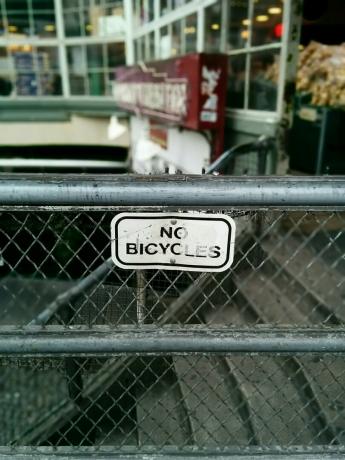
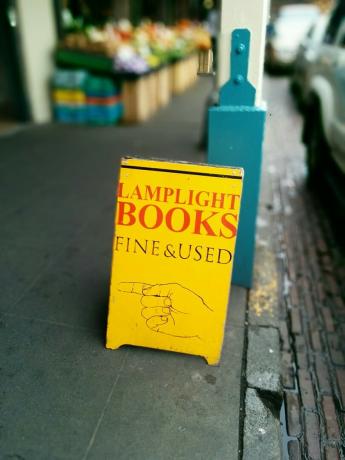




Naudojant „Lens Blur“ funkciją yra gana lengva peržengti bortą ir atsižvelgiant į tai, kad tai visiškai programinės įrangos efekto apribojimai, kuriuos ji gali padaryti gerai atrodydama, yra akivaizdūs, kai bandote eiti per toli. Pastebėjau, kad numatytasis neryškumo kiekis (slankiklyje apie 20 proc.) Iš tikrųjų yra gana geras, suteikdamas tikrovišką lauko gylio efektą, kurį greičiausiai gali sukelti telefonas. Eikite bet kur virš 50 procentų slankiklio žymos ir pateksite į teritoriją, kurioje niekas nebus tinkamai sufokusuota. Tas pats pasakytina ir apie židinio taško pasirinkimą - nukrypkite per toli nuo pradinio židinio taško, kurį pasirinkote fotografuodami, ir viskas paaiškės kaip purvas.
Kai surenkate objektyvo suliejimo efektą taip, kaip jums patinka, ir leidžiate jam pasirodyti, galite bendrinti nuotraukas bet kur, kur įprastai bendrintumėte standartinį paveikslėlį. Tai, ko gero, geriausia šio diegimo dalis - nėra jokios įmantrios dalijimosi sistemos ar specialios programos, kad galėtumėte peržiūrėti nuotraukas. Originalią nuotrauką vis dar galima redaguoti telefone, kur galite bet kada ją pakeisti ir bendrinti. Mano ekskursijos į rinką rezultatai yra gana maišyti, bet man tai labai imponuoja kas įmanoma, jei neskubėsite kompozicijos ir nenueisite per toli taikydami defokusą poveikis.
Panoramos ir nuotraukų sferos
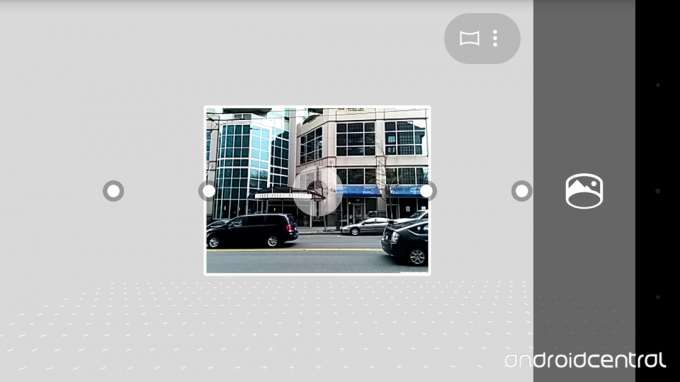
„Google“ kameroje nebuvo dramatiškai paliestos panoramos ir nuotraukų sferos, tačiau ypač patobulintos panoramos. Panoramos dabar įgyja sąsają, kuri yra beveik identiška senam „Photo Sphere“ išdėstymui, kuris leidžia jums tai padaryti nufotografuokite kelias atskiras nuotraukas - naudokite taškus kaip vadovus, kad išlaikytumėte centrą - kurios tada susiuvamos kartu. Rezultatai yra žymiai geresni nei senasis „šlavimo“ metodas ir veikia tiek portreto, tiek kraštovaizdžio režimu.

Nuotraukų sferos iš esmės yra tos pačios, su tomis pačiomis keistomis susiuvimo klaidomis, kurios dažniausiai yra pagrįstos apie objektų artumą jums ir jūsų sugebėjimą turėti ypač tvirtą ranką imant juos. Didelis dalykas yra tai, kad „Photo Spheres“ dabar galima pasiekti dar daugiau įrenginių, neatsižvelgiant į tai ar jie sako „Nexus“, ar ne ant nugaros. Išbandykite savo jėgas „Photo Sphere“ ar dviem ir būtinai pasidalykite jais „Google+“ arba į „Google Maps“ kad žmonės galėtų juos pamatyti visiškai kokybiškai.

Tai geriausios belaidės ausinės, kurias galite įsigyti už kiekvieną kainą!
Geriausios belaidės ausinės yra patogios, puikiai skamba, nekainuoja per daug ir lengvai telpa kišenėje.

Viskas, ką reikia žinoti apie PS5: išleidimo data, kaina ir dar daugiau.
„Sony“ oficialiai patvirtino, kad dirba su „PlayStation 5“. Čia yra viskas, ką iki šiol apie tai žinome.

„Nokia“ išleidžia du naujus biudžetinius „Android One“ telefonus, kurių kaina mažesnė nei 200 USD.
„Nokia 2.4“ ir „Nokia 3.4“ yra naujausi „HMD Global“ biudžetinių išmaniųjų telefonų asortimento papildymai. Kadangi jie abu yra „Android One“ įrenginiai, garantuojama, kad jie gaus du pagrindinius OS atnaujinimus ir įprastus saugos atnaujinimus iki trejų metų.

Geriausi nešiojamieji momentinių nuotraukų spausdintuvai, skirti „Android“ įrenginiams.
Keliaujate ir prisimenate savo mobiliajame telefone. Nors skaitmeninis yra puikus, kodėl gi nepabandžius šių prisiminimų padaryti šiek tiek pastovesnių su apčiuopiama nuotrauka?
